วิธีการเข้าถึงฮาร์ดไดรฟ์อีกครั้ง แก้ไขข้อผิดพลาดที่ไม่สามารถเปิดฮาร์ดไดรฟ์ได้

ในบทความนี้ เราจะแนะนำวิธีการกู้คืนการเข้าถึงฮาร์ดไดรฟ์ของคุณเมื่อเกิดข้อผิดพลาด มาดูกันเลย!
UC Browser ได้พิสูจน์แล้วว่าเป็นทางเลือกที่ใช้งานได้จริงสำหรับผู้ใช้ที่เข้ากันไม่ได้กับ Google Chrome ที่ติดตั้งมาล่วงหน้าในอุปกรณ์ของคุณ เบราว์เซอร์ UCได้รับความนิยมอย่างมากในช่วงไม่กี่ปีที่ผ่านมา และมีคุณลักษณะพิเศษบางอย่างที่ไม่มีอยู่ใน Google Chrome หรือเบราว์เซอร์หลักอื่นๆ นอกจากนั้น ความเร็วในการเรียกดูและดาวน์โหลดใน UC Browser นั้นค่อนข้างเร็วเมื่อเทียบกับเบราว์เซอร์ที่ติดตั้งไว้ล่วงหน้า
ข้อเท็จจริงข้างต้นไม่ได้หมายความว่าเบราว์เซอร์ UC นั้นสมบูรณ์แบบ กล่าวคือ มันมาพร้อมกับชุดข้อบกพร่องและปัญหาของตัวเอง ผู้ใช้ประสบปัญหาเกี่ยวกับการดาวน์โหลด การหยุดทำงานแบบสุ่มและการขัดข้อง เบราว์เซอร์ UC มีพื้นที่ไม่เพียงพอ ไม่สามารถเชื่อมต่ออินเทอร์เน็ตได้ รวมถึงปัญหาอื่นๆ แต่อย่ากังวลในบทความนี้ เราจะพูดถึงปัญหาเบราว์เซอร์ UC ต่างๆ และวิธีแก้ไข
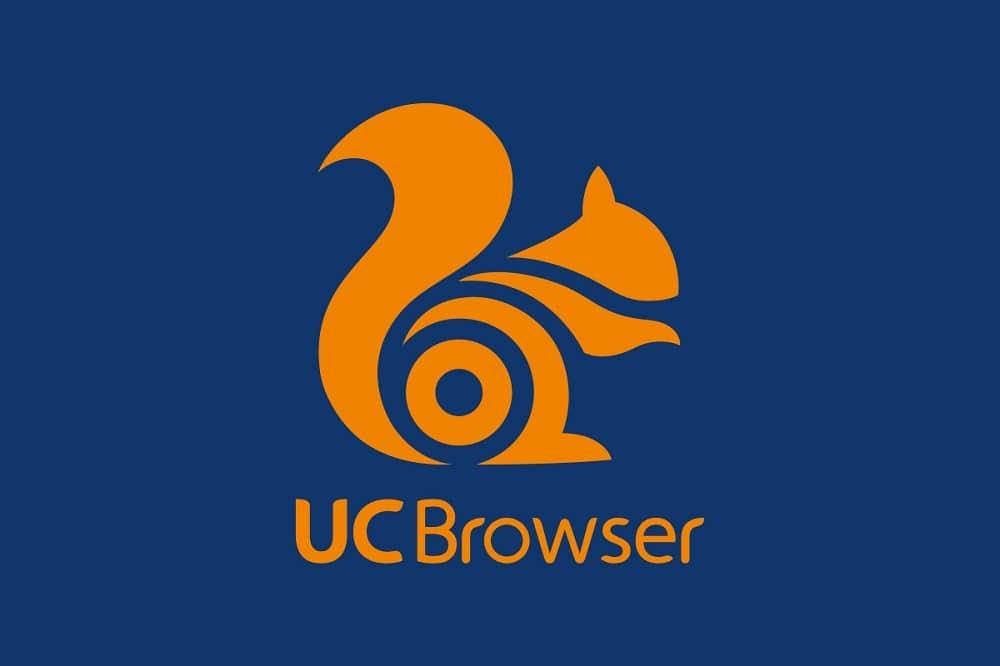
สารบัญ
มีการจัดกลุ่มข้อผิดพลาดที่พบบ่อยที่สุด และแสดงวิธีการในการแก้ไขปัญหาเฉพาะเหล่านี้
ปัญหาที่พบบ่อยที่สุดปัญหาหนึ่งที่ผู้ใช้ UC Browser หลายคนรายงานคือเกี่ยวกับการดาวน์โหลด กล่าวคือ การดาวน์โหลดหยุดกะทันหัน และแม้ว่าจะสามารถกลับมาทำงานต่อได้เมื่อเกิดเหตุการณ์นั้นขึ้น แต่ก็มีบางกรณีที่ต้องเริ่มการดาวน์โหลดใหม่ตั้งแต่ต้น . สิ่งนี้ทำให้เกิดความหงุดหงิดในหมู่ผู้ใช้เนื่องจากการสูญหายของข้อมูล
วิธีแก้ไข: ปิดใช้งานการเพิ่มประสิทธิภาพแบตเตอรี่
1. เปิดการตั้งค่าและตรงไปที่Application Manager หรือ Apps

2. เลื่อนลงไปที่“UC Browser”แล้วแตะที่มัน

3. ไปที่"Battery Saver"แล้วเลือกNo Restrictions

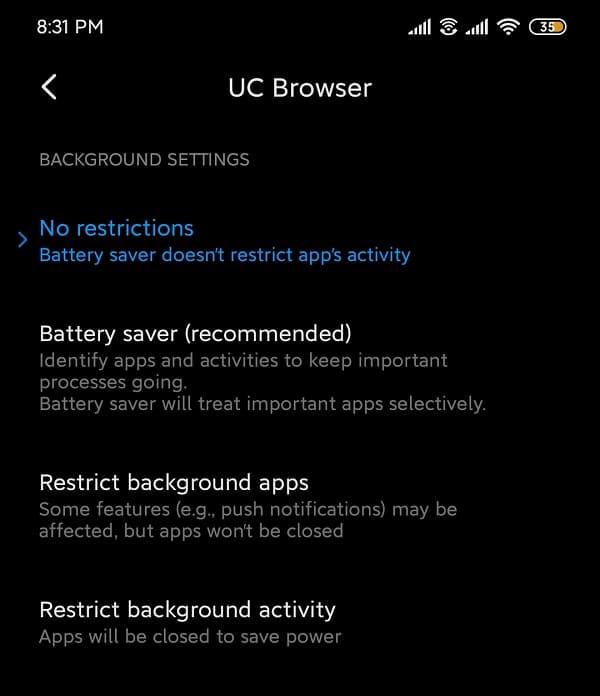
สำหรับอุปกรณ์ที่ใช้ Android สต็อก:
ปัญหาทั่วไปอีกประการหนึ่งคือการปิดแอปพลิเคชัน UC Browser บนอุปกรณ์ Android อย่างกะทันหัน มีการรายงานปัญหาต่างๆ เกี่ยวกับการขัดข้องกะทันหัน โดยเฉพาะอย่างยิ่งสำหรับผู้ใช้ที่ไม่ได้อัปเดตแอปเป็นเวอร์ชันล่าสุด สิ่งนี้เกิดขึ้นเป็นระยะๆ และแม้ว่าปัญหานี้จะได้รับการแก้ไขในเวอร์ชันปัจจุบันแล้ว แต่ก็ควรแก้ไขปัญหาทันทีและสำหรับทั้งหมด
โซลูชันที่ 1: ล้างแคชและข้อมูลแอป
1. เปิดการตั้งค่าบนอุปกรณ์ของคุณและไปที่แอพหรือตัวจัดการแอปพลิเคชัน
2. ไปที่UC Browserใต้แอพทั้งหมด

3. แตะที่ที่เก็บข้อมูลภายใต้รายละเอียดแอพ
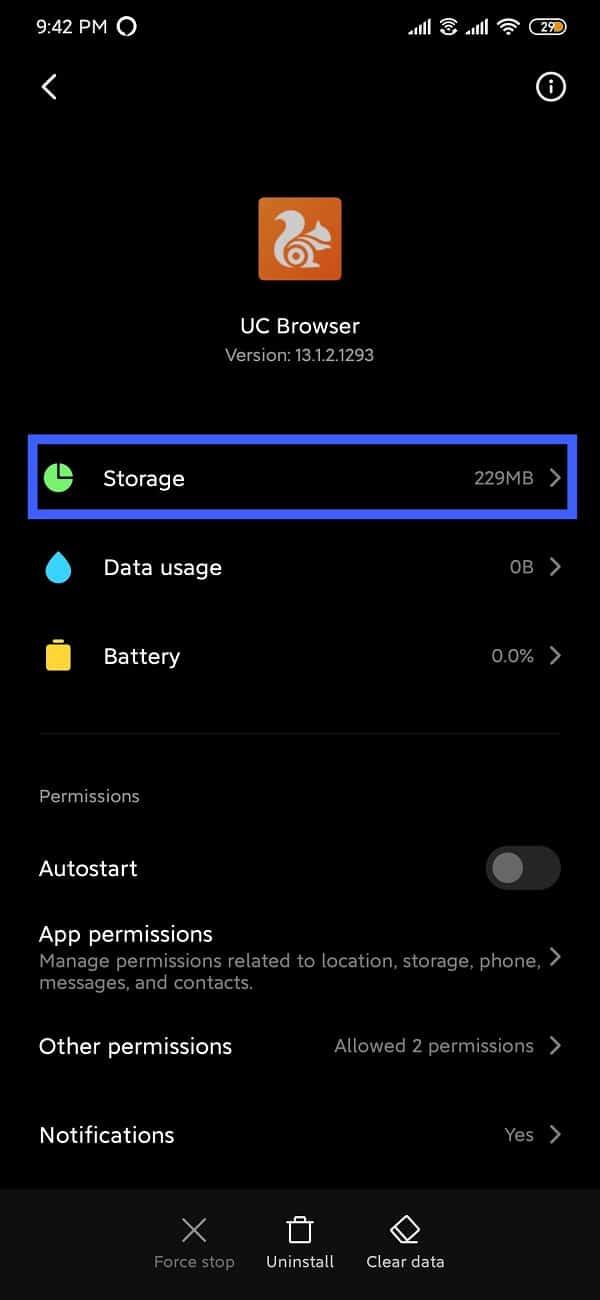
4. แตะที่ล้างแคช
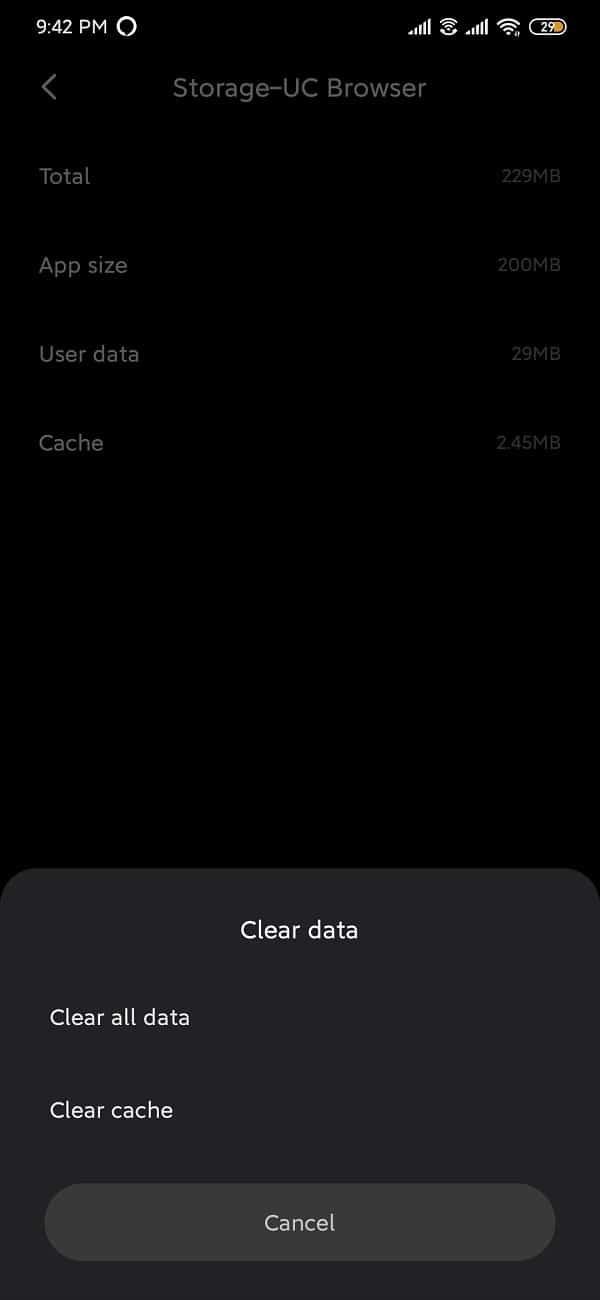
5. เปิดแอป และหากปัญหายังคงมีอยู่ ให้เลือกล้างข้อมูลทั้งหมด/ ล้างที่เก็บข้อมูล
โซลูชันที่ 2: ตรวจสอบให้แน่ใจว่าเปิดใช้งานการอนุญาตที่จำเป็นทั้งหมดแล้ว
1. เปิดการตั้งค่าและตรงไปที่แอพ/ตัวจัดการแอปพลิเคชัน
2. เลื่อนลงไปที่“UC Browser”แล้วเปิดขึ้นมา
3. เลือกการอนุญาตแอป
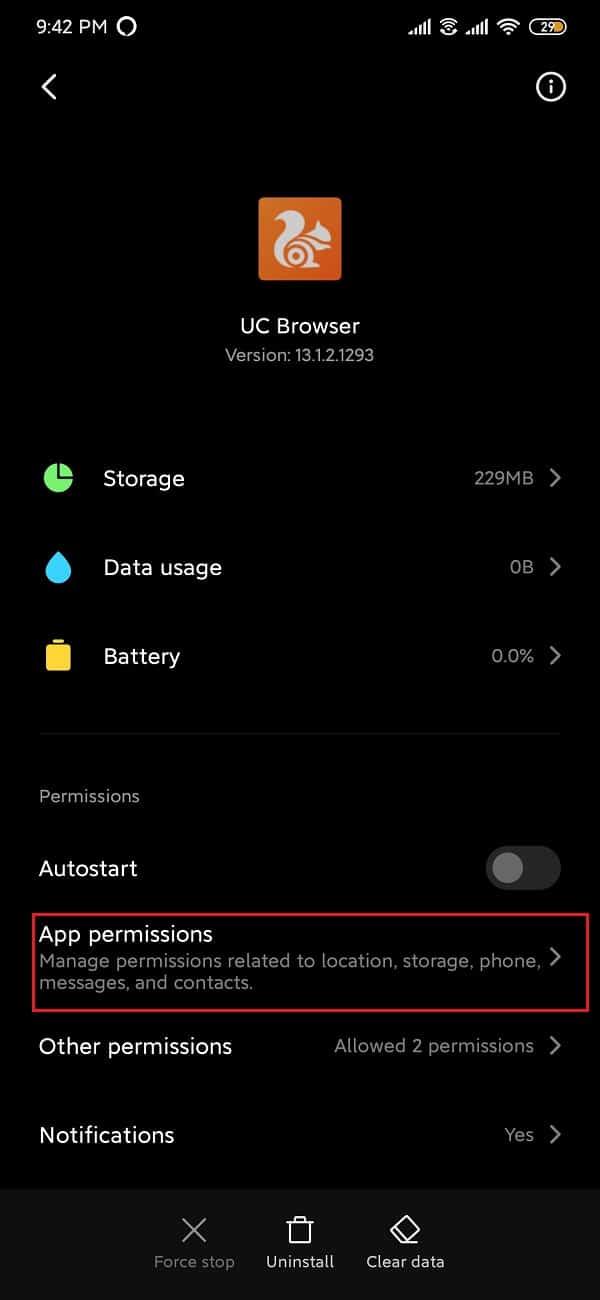
4. ถัดไปเปิดใช้งานการอนุญาตสำหรับกล้อง ตำแหน่ง และที่เก็บข้อมูลหากยังไม่ได้เปิดใช้งาน
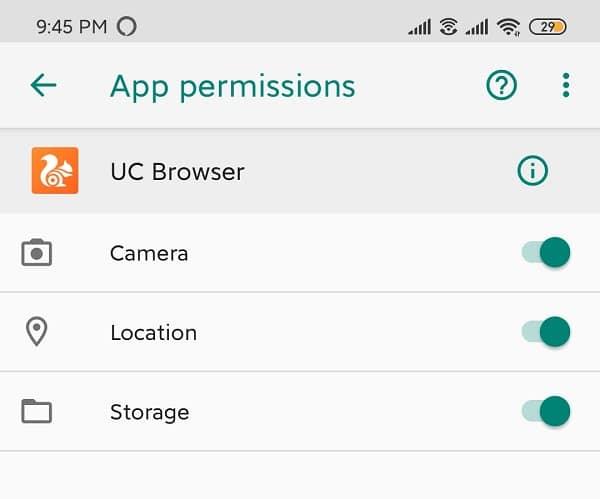
แอพเบราว์เซอร์บน Android ส่วนใหญ่จะใช้สำหรับดาวน์โหลดไฟล์มัลติมีเดียต่างๆ อย่างไรก็ตาม จะดาวน์โหลดไฟล์เหล่านี้ไม่ได้หากไม่มีพื้นที่เหลือ ตำแหน่งการดาวน์โหลดเริ่มต้นสำหรับ UC Browser คือการ์ด SD ภายนอก เนื่องจากมีความเป็นไปได้ที่ข้อผิดพลาด" out of space " จะปรากฏขึ้น ในการแก้ไขปัญหานี้ ต้องเปลี่ยนตำแหน่งดาวน์โหลดกลับเป็นหน่วยความจำภายใน
1. เปิดเบราว์เซอร์ UC
2. แตะที่แถบนำทางที่อยู่ด้านล่างและเปิด " การตั้งค่า "
3. จากนั้นแตะที่ตัวเลือกการตั้งค่าการดาวน์โหลด
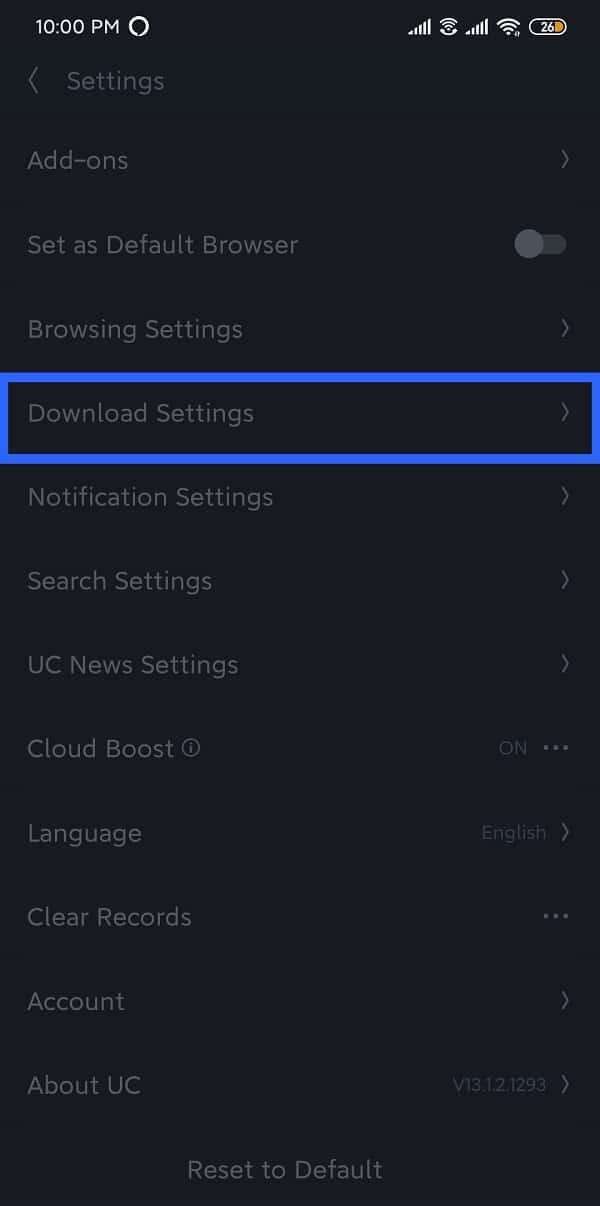
4. แตะที่เส้นทางเริ่มต้นภายใต้การตั้งค่าการดาวน์โหลดและเปลี่ยนตำแหน่งดาวน์โหลด
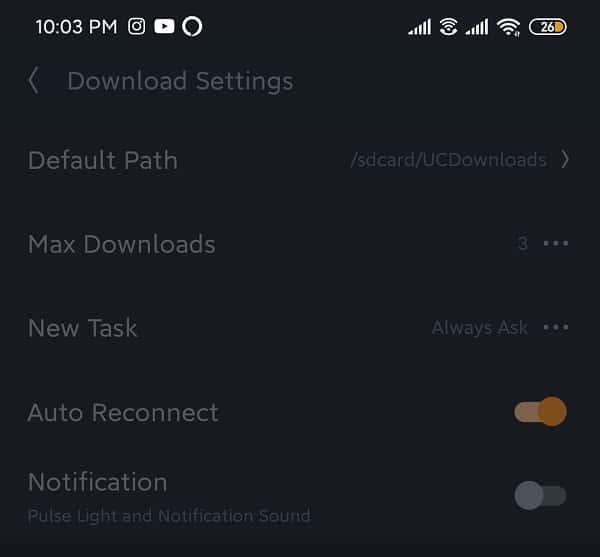
โปรดทราบว่าหากต้องการบันทึกไฟล์ลงในหน่วยความจำภายใน ขอแนะนำให้สร้างโฟลเดอร์ชื่อ " UCDownloads"ก่อน
คุณสมบัติของเว็บเบราว์เซอร์จะรับรู้ได้ก็ต่อเมื่อเชื่อมต่อกับการเชื่อมต่ออินเทอร์เน็ตที่เสถียร เว็บเบราว์เซอร์จะไม่มีประโยชน์หากไม่มีการเชื่อมต่ออินเทอร์เน็ต เห็นได้ชัดว่าไม่มีการเข้าถึงสิ่งใด ๆ ที่เบราว์เซอร์หยุดให้บริการ UC Browser อาจพบปัญหาที่เกี่ยวข้องกับเครือข่ายเป็นครั้งคราว ต่อไปนี้คือวิธีแก้ปัญหาเหล่านั้นทุกครั้ง
โซลูชันที่ 1: รีสตาร์ทอุปกรณ์
หนึ่งในวิธีแก้ปัญหาพื้นฐานและดีกว่าที่จะนำทุกอย่างกลับเข้าที่เกี่ยวกับปัญหาใดๆ ในอุปกรณ์คือการรีสตาร์ท/รีบูตโทรศัพท์ ซึ่งสามารถทำได้โดยการกดปุ่ม“ อำนาจปุ่ม” และเลือก“ เริ่มต้นใหม่ ” การดำเนินการนี้จะใช้เวลาหนึ่งหรือสองนาทีขึ้นอยู่กับโทรศัพท์และมักจะแก้ไขปัญหาได้ค่อนข้างน้อย

โซลูชันที่ 2: เปิดโหมดเครื่องบินแล้วปิด
โหมดเครื่องบินบนสมาร์ทโฟนจะปิดใช้งานการเชื่อมต่อไร้สายและเซลลูลาร์ทั้งหมด โดยทั่วไป คุณไม่สามารถใช้งานฟังก์ชันใด ๆ ที่ต้องใช้การเชื่อมต่ออินเทอร์เน็ตได้ นอกจากนี้ คุณจะไม่สามารถโทรออกหรือรับสายและข้อความได้
1. ดึงแผงการแจ้งเตือนลงและเปิดโหมดเครื่องบิน (สัญลักษณ์เที่ยวบิน)

2. โปรดรอสองสามนาทีแล้วปิดโหมดเครื่องบิน

โซลูชันที่ 3: รีเซ็ตการตั้งค่าเคร��อข่าย
การรีเซ็ตการตั้งค่าเครือข่ายจะรีเซ็ตการตั้งค่าไร้สายทั้งหมดเป็นค่าเริ่มต้น และยังลบอุปกรณ์บลูทูธและ SSID ที่จับคู่ไว้ด้วย
1. ไปที่การตั้งค่าโทรศัพท์ของคุณ
2. ตอนนี้ คลิกที่แท็บระบบ

3. คลิกที่ปุ่มรีเซ็ต

4. ตอนนี้เลือกรีเซ็ตการตั้งค่าเครือข่าย

5. ตอนนี้คุณจะได้รับคำเตือนเกี่ยวกับสิ่งที่จะถูกรีเซ็ต คลิกที่“รีเซ็ตการตั้งค่าเครือข่าย”ตัวเลือก

6. ตอนนี้ เชื่อมต่อกับเครือข่าย Wi-Fi แล้วลองใช้ Messenger และดูว่ายังคงแสดงข้อความแสดงข้อผิดพลาดเดิมหรือไม่
ที่แนะนำ:
เราหวังว่าข้อมูลนี้จะเป็นประโยชน์ และคุณสามารถแก้ไขปัญหาทั่วไปของ UC Browserได้ แต่ถ้าคุณยังมีคำถามหรือข้อเสนอแนะเกี่ยวกับคู่มือนี้ โปรดติดต่อโดยใช้ส่วนความคิดเห็น
ในบทความนี้ เราจะแนะนำวิธีการกู้คืนการเข้าถึงฮาร์ดไดรฟ์ของคุณเมื่อเกิดข้อผิดพลาด มาดูกันเลย!
แวบแรก AirPods ก็ดูเหมือนหูฟังไร้สายแบบ True Wireless ทั่วไป แต่ทุกอย่างเปลี่ยนไปเมื่อค้นพบฟีเจอร์บางอย่างที่ไม่ค่อยมีใครรู้จัก
Apple ได้เปิดตัว iOS 26 ซึ่งเป็นการอัปเดตครั้งใหญ่ด้วยดีไซน์กระจกฝ้าใหม่เอี่ยม ประสบการณ์ที่ชาญฉลาดยิ่งขึ้น และการปรับปรุงแอพที่คุ้นเคย
นักศึกษาจำเป็นต้องมีแล็ปท็อปเฉพาะทางสำหรับการเรียน ไม่เพียงแต่จะต้องมีพลังเพียงพอที่จะทำงานได้ดีในสาขาวิชาที่เลือกเท่านั้น แต่ยังต้องมีขนาดกะทัดรัดและน้ำหนักเบาพอที่จะพกพาไปได้ตลอดวัน
การเพิ่มเครื่องพิมพ์ลงใน Windows 10 เป็นเรื่องง่าย แม้ว่ากระบวนการสำหรับอุปกรณ์แบบมีสายจะแตกต่างจากอุปกรณ์ไร้สายก็ตาม
อย่างที่ทราบกันดีว่า RAM เป็นส่วนประกอบฮาร์ดแวร์ที่สำคัญมากในคอมพิวเตอร์ ทำหน้าที่เป็นหน่วยความจำในการประมวลผลข้อมูล และเป็นปัจจัยที่กำหนดความเร็วของแล็ปท็อปหรือพีซี ในบทความด้านล่างนี้ WebTech360 จะแนะนำวิธีการตรวจสอบข้อผิดพลาดของ RAM โดยใช้ซอฟต์แวร์บน Windows
สมาร์ททีวีเข้ามาครองโลกอย่างแท้จริง ด้วยคุณสมบัติที่ยอดเยี่ยมมากมายและการเชื่อมต่ออินเทอร์เน็ต เทคโนโลยีได้เปลี่ยนแปลงวิธีการชมทีวีของเรา
ตู้เย็นเป็นเครื่องใช้ไฟฟ้าที่คุ้นเคยในครัวเรือน ตู้เย็นโดยทั่วไปจะมี 2 ช่อง โดยช่องแช่เย็นจะมีขนาดกว้างขวางและมีไฟที่เปิดอัตโนมัติทุกครั้งที่ผู้ใช้งานเปิด ในขณะที่ช่องแช่แข็งจะแคบและไม่มีไฟส่องสว่าง
เครือข่าย Wi-Fi ได้รับผลกระทบจากปัจจัยหลายประการนอกเหนือจากเราเตอร์ แบนด์วิดท์ และสัญญาณรบกวน แต่ยังมีวิธีชาญฉลาดบางอย่างในการเพิ่มประสิทธิภาพเครือข่ายของคุณ
หากคุณต้องการกลับไปใช้ iOS 16 ที่เสถียรบนโทรศัพท์ของคุณ นี่คือคำแนะนำพื้นฐานในการถอนการติดตั้ง iOS 17 และดาวน์เกรดจาก iOS 17 เป็น 16
โยเกิร์ตเป็นอาหารที่ยอดเยี่ยม กินโยเกิร์ตทุกวันดีจริงหรือ? เมื่อคุณกินโยเกิร์ตทุกวัน ร่างกายจะเปลี่ยนแปลงไปอย่างไรบ้าง? ลองไปหาคำตอบไปด้วยกัน!
บทความนี้จะกล่าวถึงประเภทของข้าวที่มีคุณค่าทางโภชนาการสูงสุดและวิธีเพิ่มประโยชน์ด้านสุขภาพจากข้าวที่คุณเลือก
การกำหนดตารางเวลาการนอนและกิจวัตรประจำวันก่อนเข้านอน การเปลี่ยนนาฬิกาปลุก และการปรับเปลี่ยนการรับประทานอาหารเป็นมาตรการบางประการที่จะช่วยให้คุณนอนหลับได้ดีขึ้นและตื่นนอนตรงเวลาในตอนเช้า
ขอเช่าหน่อยคะ! Landlord Sim เป็นเกมจำลองมือถือบน iOS และ Android คุณจะเล่นเป็นเจ้าของอพาร์ทเมนท์และเริ่มให้เช่าอพาร์ทเมนท์โดยมีเป้าหมายในการอัพเกรดภายในอพาร์ทเมนท์ของคุณและเตรียมพร้อมสำหรับผู้เช่า
รับรหัสเกม Bathroom Tower Defense Roblox และแลกรับรางวัลสุดน่าตื่นเต้น พวกเขาจะช่วยคุณอัพเกรดหรือปลดล็อคหอคอยที่สร้างความเสียหายได้มากขึ้น













